Содержание
- 2. ОСНОВНЫЕ ВОПРОСЫ: 1. Сетевое планирование 2. Автоматизированные системы управления 3. Управление по ключевым точкам .
- 3. СЕТЕВОЕ ПЛАНИРОВАНИЕ .
- 4. СЕТЕВОЕ ПЛАНИРОВАНИЕ Сетевой граф
- 5. УСЛОВНЫЕ ОБОЗНАЧЕНИЯ ПРИ ПОСТРОЕНИИ ГРАФА РАБОТЫ НА ДУГАХ / Событие Работа или операция Фиктивная работа Информация
- 6. NOTA BENE! Правило обозначения работ. Фиктивная работа В сетевом графике между двумя смежными событиями может проходить
- 7. NOTA BENE! Правило запрещения «тупиков» В сетевом графике не должно быть событий («тупиков»), из которых не
- 8. NOTA BENE! Правило запрещения необеспеченных событий В сетевом графике не должно быть событий, кроме начального, в
- 9. ОСОБЕННОСТИ ПОСТРОЕНИЯ СЕТЕВЫХ ГРАФИКОВ В MS WORD
- 10. ОСОБЕННОСТИ ПОСТРОЕНИЯ СЕТЕВЫХ ГРАФИКОВ В MS WORD
- 11. ОБОЗНАЧЕНИЯ НА СЕТЕВЫХ ГРАФИКАХ В MS WORD РАСЧЁТЫ В УЗЛАХ (СОБЫТИЯХ) Раннее начало события max при
- 12. ОБОЗНАЧЕНИЯ НА СЕТЕВЫХ ГРАФИКАХ В MS WORD РАСЧЁТЫ В УЗЛАХ (СОБЫТИЯХ) Раннее начало события max при
- 13. РЕШЕНИЕ ЗАДАЧ Задача 1 . Для варианта сетевого графика, представленного ниже: Составьте таблицу с указанием кода
- 14. РЕШЕНИЕ ЗАДАЧ . 7 1 2 3 4 5 6 А В С Е D F
- 15. РЕШЕНИЕ ЗАДАЧ Критический путь (ключевые работы)= E-F . 7 1 2 3 4 5 6 А
- 16. ДИАГРАММА ГАНТА
- 17. . СЕТЕВОЕ И КАЛЕНДАРНОЕ ПЛАНИРОВАНИЕ ДОПОЛНЯЮТ ДРУГ ДРУГА. В современном проектном управлении оба метода являются основными
- 18. ПРЕИМУЩЕСТВА СЕТЕВОГО ПЛАНИРОВАНИЯ позволяют планировать не только ход реализации каждой отдельной работы по проекту, но также
- 19. РЕШЕНИЕ ЗАДАЧ Задача 2 . Для варианта сетевого графика, представленного ниже: Составьте таблицу с указанием кода
- 20. РЕШЕНИЕ ЗАДАЧ Задача 3 Для варианта сетевого графика, представленного ниже: Составьте таблицу с указанием кода работы,
- 21. УРОВНИ ОТВЕТСТВЕННОСТИ (УПРАВЛЕНИЯ)
- 22. . .
- 23. РАБОТА С СИСТЕМОЙ АДВАНТА .
- 24. Адванта Групп www.advanta-group.ru
- 25. Компания Адванта Груп выпустила новую версию системы управления бизнесом Адванта 2.0 Теперь это - система управления
- 26. Как осуществляется доступ в систему Вход в систему осуществляется через интернет с любого устройства Каждый пользователь
- 27. Вход в вашу персональную базу возможен по логинам
- 28. НАЧАЛО РАБОТЫ в СИСТЕМЕ Шаг 1. Добавьте пользователей
- 29. Войдите в раздел Команда > Лица Добавьте ваших сотрудников в систему
- 30. Переименуйте Группы пользователей или создайте новые Войдите в раздел Команда > Оргструктура
- 31. Загрузите пользователей группы из списка Excel
- 32. Шаг 2. Создайте проект
- 33. Добавьте проекты в систему
- 34. Войдите в раздел Организация > Дерево проектов Создайте или переименуйте папку для хранения проектов
- 35. Так выглядит заполненный паспорт проекта
- 36. Разделы меню, в которых собрана вся информация для работы по проекту В центральной области находится панель
- 37. Шаг 3. Запустите контроль сроков задач
- 38. Из паспорта проекта перейдите в раздел «Гантт»
- 39. Сформируйте план проекта в Диаграмме Гантта
- 40. 1. Создайте иерархическую структуру всех задач проекта 2. Добавьте в структуру задач контрольные точки 3.Свяжите все
- 41. Назначьте ответственного за результат задачи
- 42. Исполнитель принимает назначение на задачу Исполнитель получает уведомление о назначении
- 43. Исполнитель начинает задачу и отмечает прогресс в процентах
- 44. Исполнитель сообщает о готовности задачи
- 45. Руководитель получает уведомление о готовности задачи Руководитель принимает завершенную задачу
- 46. Задача закрыта
- 47. Отправьте запрос руководителю проекта Запустите контроль сроков через заполнение Форм отчетности
- 48. Исполнитель получает запрос на заполнение формы отчета Таймер отсчитывает время на предоставление отчета
- 49. Исполнитель заполняет форму отчета
- 50. Контролируйте сроки проектов с помощью отчета о статусе проектов
- 51. Шаг 4. Запустите коммуникации
- 52. Коммуникации рабочей группы проекта осуществляются в Дискуссиях
- 53. Шаг 5. Организуйте работу с документами
- 54. Добавьте в проект все ключевые документы
- 55. Используйте дискуссии для обсуждения документов в ходе их разработки
- 56. Название дискуссии соответствует названию документа Участники обсуждения и статусы их ответов
- 57. Используйте согласования, чтобы организовать утверждение документов
- 58. Документ может быть отправлен на согласование сотрудникам (параллельное или последовательное)
- 59. Инициатор согласования и сам документ Участники согласования и статус ответа Область ответа согласователя
- 60. Согласовали получают запрос ответа на свою Домашнюю страницу в системе
- 61. Запустите процесс регистрации входящих документов
- 62. Входящие документы регистрируются в Журнале контроля документов компании
- 63. Шаг 6. Запустите работу по поручениям и текущей деятельности
- 64. Создайте дерево папок для работы с поручениями
- 65. Папки совещаний и поручений по проекту Папка поручений и совещаний по текущей деятельности
- 66. Планируйте совещания в Календаре
- 67. Пригласите участников совещания
- 68. Шаг 7. Организуйте контроль продаж
- 69. Создайте дерево всех контрагентов, с которыми работаете
- 70. Папки с потенциальными и существующими контрагентами Переход на карточку контрагента
- 71. Заполните карточку контрагента
- 72. Заполните ключевую информация о контрагенте Заполните Список контактов
- 73. Планируйте звонки и встречи с контрагентами в Календаре
- 74. Создавайте сделки с контрагентами Переход на карточку сделки
- 75. Заполните Карточку сделки
- 76. Ключевая информация о сделке, включая вероятность продажи Жизненный цикл сделки
- 77. Заполните прогноз поступлений по сделке с задержкой относительно даты закрытия сделки
- 78. Смотрите Отчет по прогнозу продаж с учетом вероятности сделок
- 79. Факт поступлений по договорам Прогноз продаж с учетом вероятностей сделок План поступлений по договорам
- 80. Другие ПП для управления бизнеесом
- 81. https://www.bitrix24.ru/ Другие ПП для управления бизнеесом
- 82. ОТВЕТЬТЕ НА ВОПРОС: Какие функции выполняет АДВАНТА? Поясните ваш ответ (через какие модули, элементы системы эти
- 83. УПРАВЛЕНИЕ ПРОЕКТАМИ ПО КЛЮЧЕВЫМ ТОЧКАМ .
- 92. Скачать презентацию






 Группы про игру Аватария, тайны игры в ВК
Группы про игру Аватария, тайны игры в ВК Метод недомінованих альтернатив для розв’язання задачі вибору типу закладу ресторанного господарства
Метод недомінованих альтернатив для розв’язання задачі вибору типу закладу ресторанного господарства Основы технологии CUDA
Основы технологии CUDA Настройка коммутаторов Cisco
Настройка коммутаторов Cisco Основные изменения в ПО
Основные изменения в ПО Рекомендации по созданию автособираемых списков таблиц и рисунков в текстовом процессоре Microsoft Word
Рекомендации по созданию автособираемых списков таблиц и рисунков в текстовом процессоре Microsoft Word Архитектура вычислительных систем и компьютерных сетей
Архитектура вычислительных систем и компьютерных сетей Методические рекомендации по работе с модулем Журнал посещаемости
Методические рекомендации по работе с модулем Журнал посещаемости Персональный компьютер
Персональный компьютер Введение в профессию бухгалтера
Введение в профессию бухгалтера Архитектура ЭВМ
Архитектура ЭВМ Навигатор дополнительного образования Архангельской области
Навигатор дополнительного образования Архангельской области Логические выражения и операции
Логические выражения и операции Разработка виртуальной и дополненной реальности
Разработка виртуальной и дополненной реальности Анекс Тур. Электронный документооборот для агентов
Анекс Тур. Электронный документооборот для агентов История развития интернета (8 класс)
История развития интернета (8 класс) Программирование обработки на фрезерных станках с ЧПУ (08)
Программирование обработки на фрезерных станках с ЧПУ (08)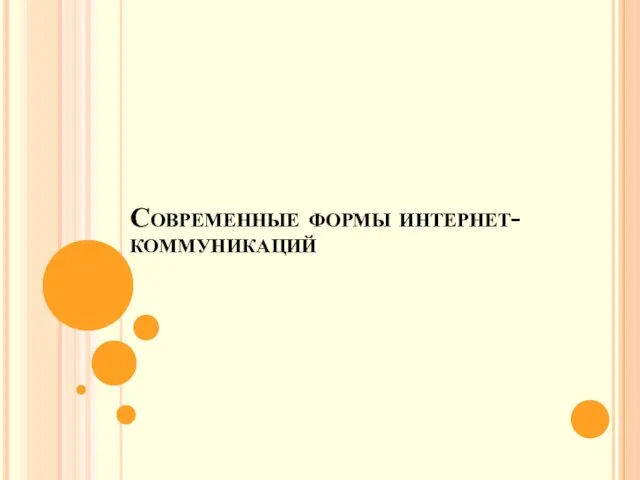 Современные формы интернет-коммуникаций
Современные формы интернет-коммуникаций Понятие алгоритмов, свойства алгоритма. Исполнители алгоритмов, система команд исполнителя. Способы записей алгоритмов
Понятие алгоритмов, свойства алгоритма. Исполнители алгоритмов, система команд исполнителя. Способы записей алгоритмов Cascading Style Sheets. Спецификация CSS
Cascading Style Sheets. Спецификация CSS Программирование на Python. Урок 10. Анимация и передвижение
Программирование на Python. Урок 10. Анимация и передвижение Технические средства телекоммуникационных технологий
Технические средства телекоммуникационных технологий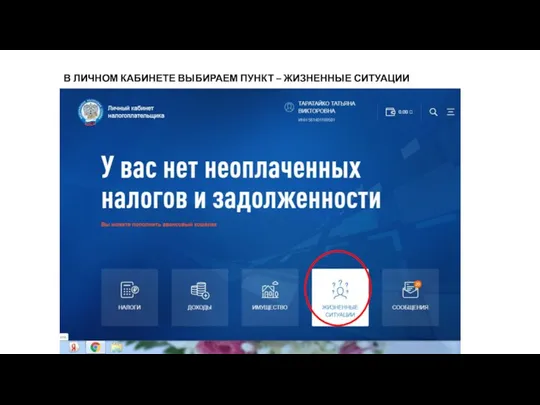 Подать декларацию 3-НДФЛ
Подать декларацию 3-НДФЛ Программное обеспечение компьютера
Программное обеспечение компьютера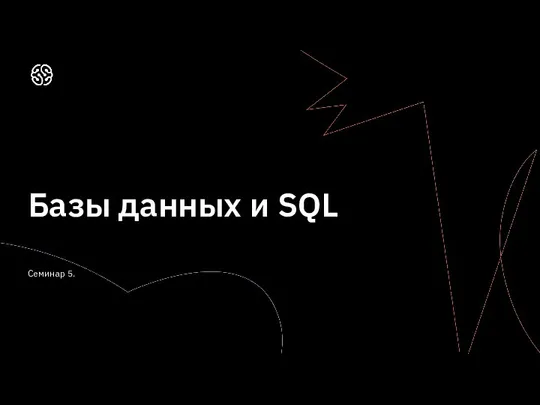 Базы данных и SQL. Семинар 5
Базы данных и SQL. Семинар 5 Митний захист прав інтелектуальної власності
Митний захист прав інтелектуальної власності Элементы теории информации. Лекция 15
Элементы теории информации. Лекция 15 Алгоритмизация и программирование
Алгоритмизация и программирование